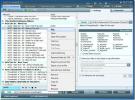Jak usunąć domyślne aplikacje systemu Windows 10 przy użyciu programu PowerShell [przewodnik]
Windows 10 zawiera dużo więcej aplikacji niż którykolwiek z jego poprzedników. Niektóre z tych aplikacji są po prostu bezcelowe; Bing Sports, Bing News itp. W zależności od tego, jak na nie spojrzysz, mogą być naprawdę przydatne i innowacyjne lub mogą być rozdętym śmieciem, z którego chciałbyś uwolnić swój system. Oto kompletny przewodnik do usuwania tych aplikacji z systemu, wybiórczo lub absolutnie za pomocą poleceń PowerShell.
Uruchom PowerShell jako administrator
Otwórz PowerShell z uprawnieniami administratora. Wpisz PowerShell w pasku wyszukiwania, kliknij aplikację prawym przyciskiem myszy i wybierz „Uruchom jako administrator”.

Znajdź nazwę pakietu aplikacji
Aby usunąć aplikację, musisz uruchomić polecenie informujące powłokę o nazwie pakietu aplikacji, którą chcesz usunąć. Aby znaleźć nazwę pakietu aplikacji, uruchom następujące polecenie;
Get-AppxPackage -User nazwa użytkownika
gdzie „nazwa użytkownika” to nazwa użytkownika.

Otrzymasz bardzo długą listę aplikacji z dużą ilością szczegółów dla każdej z nich. Informacje, które są dla Ciebie istotne, to PackageFullName, jak pokazano poniżej. W tym miejscu chcielibyśmy wprowadzić słowo ostrzeżenia; uważaj, którą aplikację usuniesz. Przetestowaliśmy to, usuwając aplikację kalkulatora, ale jak widać aplikacje, takie jak natywna platforma .NET, są również wymienione i NIE należy ich usuwać.

Podświetl nazwę pakietu aplikacji po znalezieniu go na liście, kliknij pasek tytułu okna programu PowerShell, przejdź do Edycja> Kopiuj, aby go skopiować (lub po prostu naciśnij Enter z wybraną nazwą).
Usuń pojedynczą aplikację dla bieżącego użytkownika
Wpisz następujące polecenie;
Remove-AppxPackage [nazwa pakietu aplikacji]
Aby wkleić nazwę, kliknij pasek tytułu okna PowerShell i przejdź do Edycja> Wklej. Naciśnij Enter, aby go wykonać.

To wszystko, aplikacja zniknie.
Przez Miniblog Thomasa
Oto polecenia potrzebne do odinstalowania aplikacji dla wszystkich użytkowników, jednego użytkownika lub jednej aplikacji dla wszystkich użytkowników.
Odinstaluj wszystkie aplikacje dla użytkownika;
Pakiet Get-Appx - nazwa użytkownika | Usuń pakiet Appx
Zamień „Nazwa użytkownika” na nazwę użytkownika, dla którego chcesz usunąć aplikację.
Odinstaluj wszystkie aplikacje dla wszystkich użytkowników;
Pakiet Get-Appx -AllUsers | Usuń pakiet Appx
Odinstaluj jedną aplikację dla wszystkich użytkowników;
remove-AppxProvisionedPackage [nazwa pakietu aplikacji]
Gdzie Nazwa pakietu aplikacji to nazwa pakietu aplikacji.
Poszukiwanie
Najnowsze Posty
Organizuj, zmieniaj nazwy i oznaczaj pliki muzyczne za pomocą TagScanner
TagScanner to kompleksowe narzędzie do organizowania i zarządzania ...
Windows Explorer Audio Tag Editor Menu kontekstowe Rozszerzenie powłoki
Jeśli zarządzasz ogromnym archiwum muzycznym i potrzebujesz wydajne...
Click.to skanuje elementy schowka i wkleja je do wybranych aplikacji
Kliknij.to to aplikacja dla systemu Windows napisana w celu oszczęd...